Instalación de CONTPAQi® Contabilidad - Bancos
A continuación, te mostraremos los pasos para realizar la instalación del sistema, para este ejemplo realizaremos la instalación Local.
Debes tener a la mano los datos de tu instancia de SQL Server®:
-
Nombre de la instancia: (Ejemplo: COMPAC).
-
Usuario: sa.
-
Password de la instancia.
|
Paso
|
Acción
|
| ||
|
|
En la carpeta descomprimida en la que se descargó el sistema, encontrarás el instalador CONTPAQi® Contabilidad - Bancos, haz clic derecho sobre él y ejecútalo como Administrador para iniciar la instalación.
 Se mostrará el Splash del sistema
 Y posteriormente la ventana Bienvenida, haz clic en el botón Siguiente para continuar.
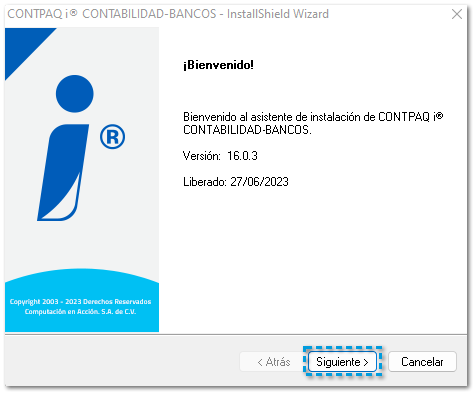 |
| ||
|
|
Lee cuidadosamente los acuerdos de licencia, Acepta los términos del acuerdo de licencia y haz clic en el botón Siguiente.
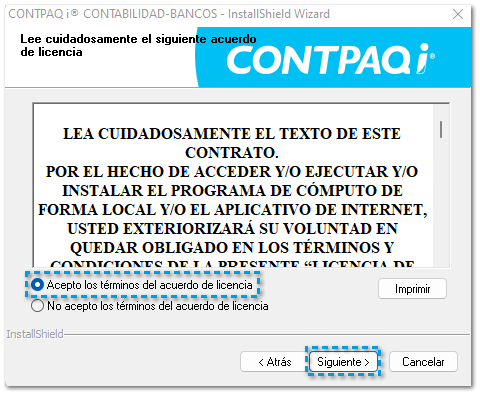 Lee cuidadosamente los acuerdos de servicio, Acepta los términos del acuerdo de servicio y haz clic en el botón Siguiente.
 |
| ||
|
|
Selecciona los sistemas a instalar, en este caso realizaremos la instalación de ambos sistemas (CONTPAQi Contabilidad® y CONTPAQi Bancos®).
Posteriormente habilita la opción Crear acceso directo en el escritorio, después haz clic en el botón Siguiente.
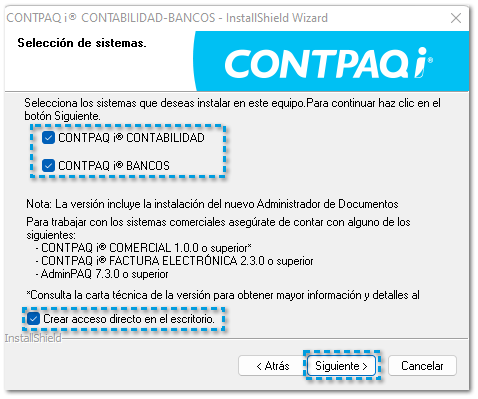
|
| ||
|
|
Selecciona el Tipo instalación que deseas para la instalación de tú sistema, haz clic en Siguiente.
En este ejemplo seleccionaremos la instalación: Local.
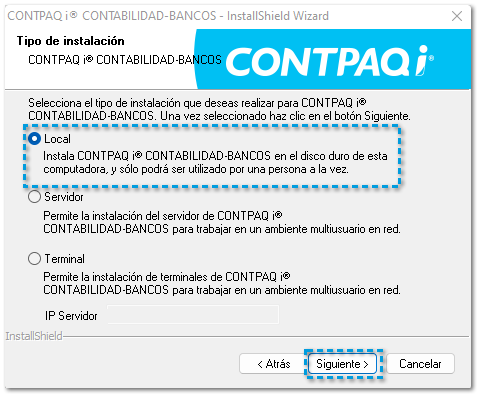 |
| ||
|
|
Si deseas que el Servidor de Aplicaciones CONTPAQi® inicie como un servicio de Windows, habilita la siguiente opción y haz clic en Siguiente.
Para este ejemplo no la habilitaremos.
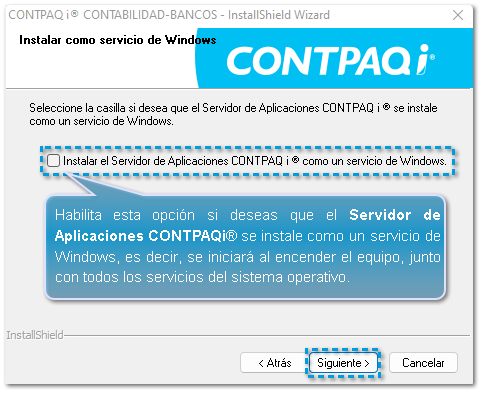 |
| ||
|
|
Antes de iniciar el proceso de instalación, se mostrará una ventana que te indicará las rutas por default del sistema: Ruta de Programas (Ejecutables del sistema) y la Ruta de Empresas, haz clic en el botón Siguiente.
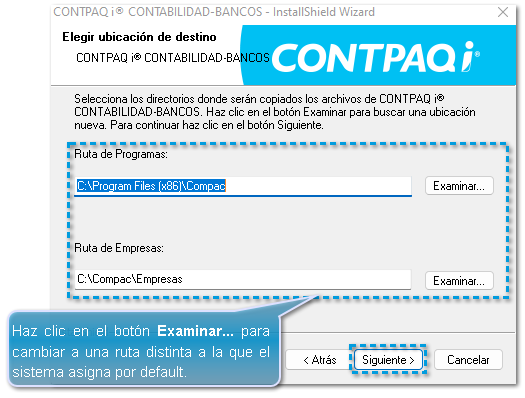 |
| ||
|
|
Selecciona el servidor de base de datos que hayas instalado previamente en tu equipo, captura el nombre de usuario sa, la contraseña de la instancia y la confirmación de la misma.
Haz clic en el botón Siguiente para continuar.
 Se mostrará el mensaje de confirmación indicando la conexión exitosa a la instancia de SQL.
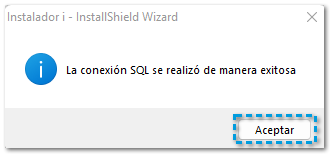
|
| ||
|
|
En la siguiente ventana, se visualizará un Resumen de instalación del sistema CONTPAQi® Contabilidad - Bancos con sus respectivos complementos. Presiona el botón Instalar para continuar con dicha instalación.
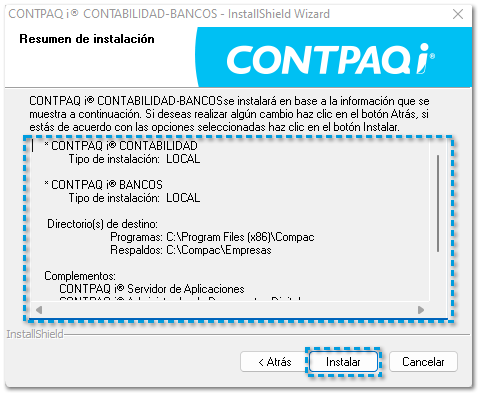 Se mostrará el avance de la instalación, durante el avance indicará la instalación de CONTPAQi Contabilidad® y CONTPAQi Bancos®.
  Indicará la instalación del SDK y las respectivas recomendaciones, haz clic en Aceptar.
 Posteriormente se mostrará la instalación de CONTPAQi® Descarga de CFDI...
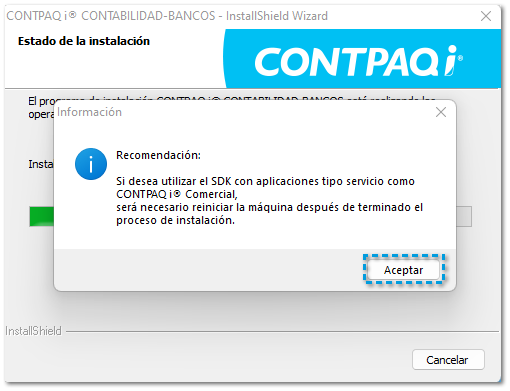 |
| ||
|
|
Al término del proceso, aparecerá una ventana de información general de la instalación de CONTPAQi® Herramientas complementarias, lee detenidamente dicha información, por último, para iniciar con la instalación es necesario habilitar la opción correspondiente y dar clic en Continuar.
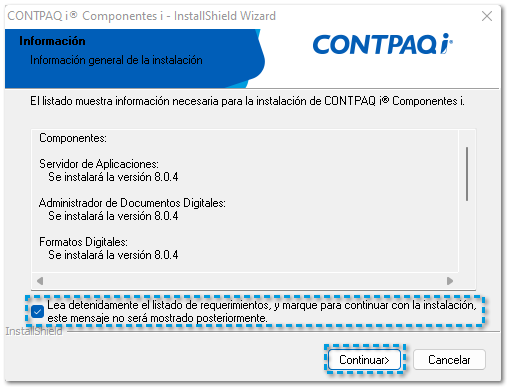 |
| ||
|
|
Para terminar el proceso de instalación haz clic en Finalizar.
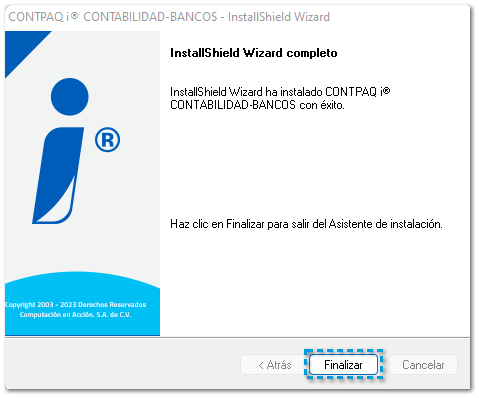 |
|
 Manual de instalación de los sistemas
Manual de instalación de los sistemas